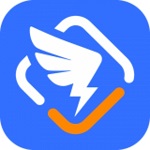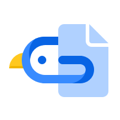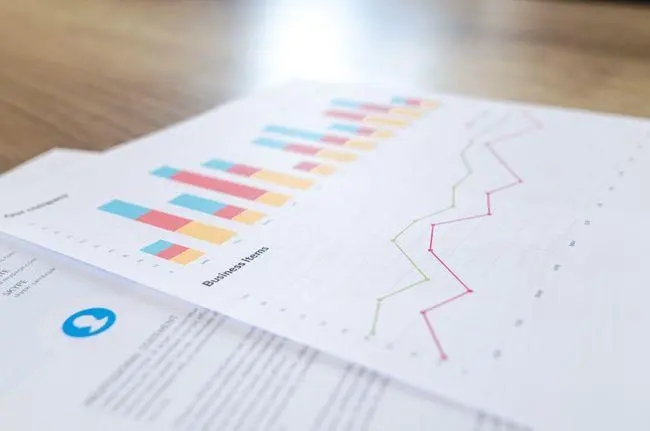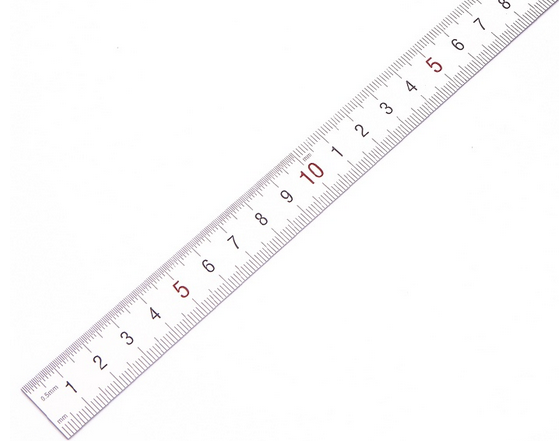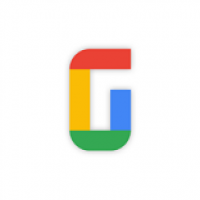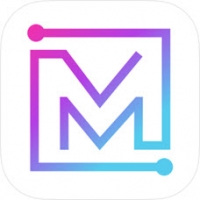腾讯会议云录制怎么导出?腾讯会议上的云录制功能可以将会议内容保存下来,很多小伙伴不清楚如何将腾讯会议云录制导出,那么小编下面就为大家来分享下腾讯会议云录制的导出步骤,一起来看看吧。
腾讯会议云录制怎么导出
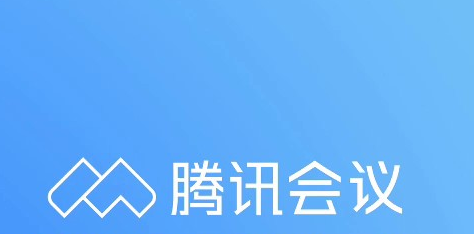
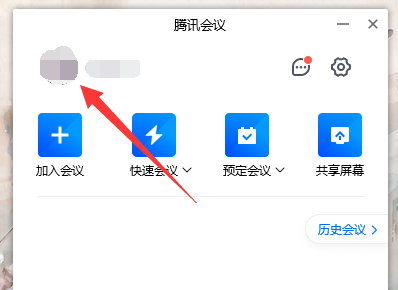
2、然后在弹出列表里找到“个人中心”,如下图所示。
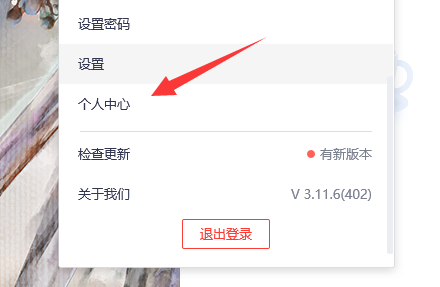
3、随后进入左边栏里面的“会议录制”功能,如下图所示。
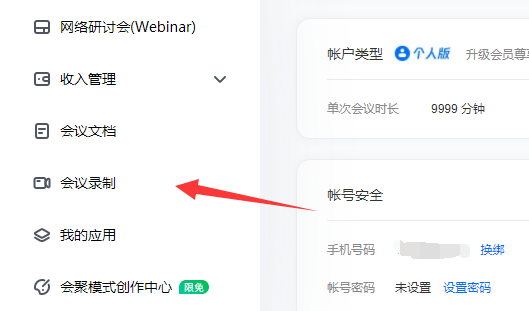
4、再找到录制的会议视频,并点击“更多”选择“下载”,如下图所示。
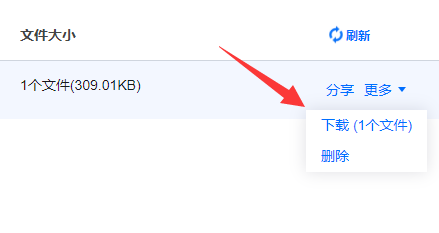
5、最后用浏览器创建下载任务并“下载”即可,如下图所示。
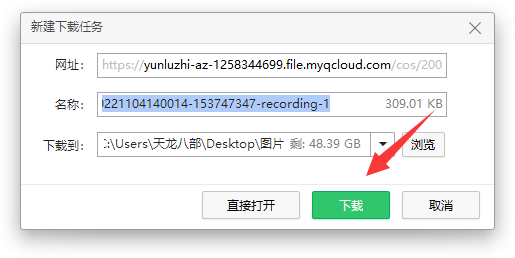
以上就是小编整理带来的腾讯会议云录制导出保存方法,更多软件资讯教程,请点击关注乖乖手游网!
免责声明:以上内容源自网络,版权归原作者所有,如有侵犯您的原创版权请告知,我们将尽快删除相关内容。